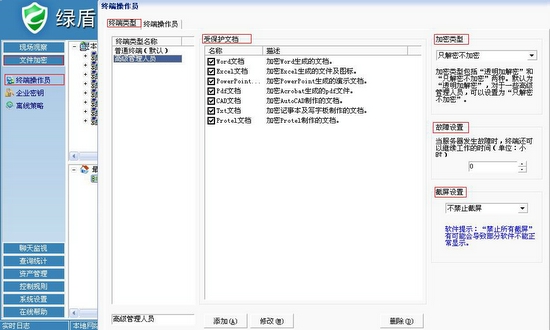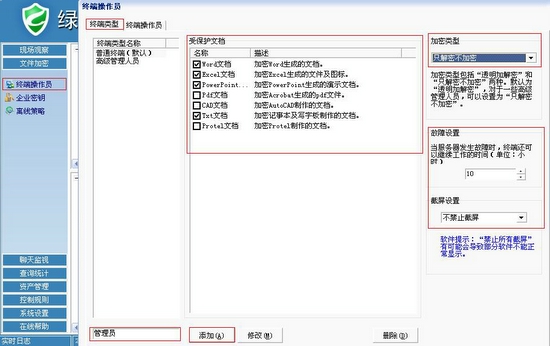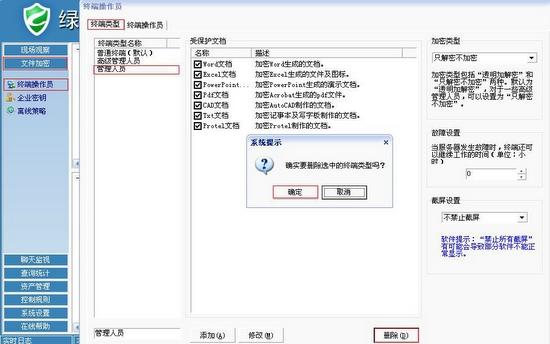|
|||||||||
| 前言 | 安装配置说明 | 使用手册 | |||||||
3.2.3 终端类型3.2.3.1 终端类型的作用终端操作员所属的终端类型决定操作员的文件操作权限。 在控制台左栏的功能列表栏中点击“文件加密”-“终端操作员”,将显示终端类型列表及终端操作员列表。终端类型中管理员可根据不同终端自定义“受保护进程”,即需要加密的文件类型(默认是全选);可根据权限设置不同终端的“加密类型”。 加密类型包括“透明加解密”和“只解密不加密”两种,系统默认为“透明加解密”,但对于一些高级管理人员如部门主管、总经理等管理员可将其设定为“只解密不加密”。“透明加解密”表示此类型的终端操作的文档都会自动加密。在其电脑上也可查看、使用加密过的文档。“只解密不加密”表示此类型的终端(一般是管理员或者企业高管)既可以使用所有加密文档,且操作其他文档时不进行加密,这样方便此类终端操作员对外发送文档。 在”终端类型“对话框中,还可设置故障设置及截屏设置。“故障设置”项意指当绿盾服务器故障时,终端还可以继续工作的时间(即服务器关机或者故障时,终端还可以正常加解密的时间,单位:小时);“截屏设置”可选择“不禁止截屏”(默认),“禁止PrtScr键”(键盘上的截屏键),“禁止所有截屏”(禁止包括键盘和截屏工具的截屏,如QQ截屏)。如下图所示。 3.2.3.2 终端类型的添加、修改、删除操作 终端操作员所属终端类型可以按用户需求进行添加、修改、删除。 添加终端类型:在控制台左栏的功能列表栏中点击“文件加密”-“终端操作员”,将弹出“终端操作员”对话框,点击左上角第一个窗口“终端类型”,在左下方输入需要添加的终端类型名,配置“受保护文档”、“加密类型”、“故障设置”、“截屏设置”后点击下方的添加按键即可,如下图所示。 修改终端类型:在控制台左栏的功能列表栏中点击“文件加密”-“终端操作员”,将弹出“终端操作员”对话框,点击左上角第一个窗口“终端类型”,选中需要修改的终端类型,在左下方输入变更后的终端类型名(如无需改终端类型名可不用输入),更改“受保护文档”、“加密类型”、“故障设置”、“截屏设置”后点击下方的修改按键即可,如下图所示。 删除终端类型:在控制台左栏的功能列表栏中点击“文件加密”-“终端操作员”,将弹出“终端操作员”对话框,选中需要删除的的终端类型,再点击右下角的删除按键即可(删除终端类型之前请确认是否还有终端操作员属于该终端类型,如有请先删除属于该终端类型的操作员),如下图所示。 |